Enhavtabelo
Dum laborado en Excel , foje ni devas determini la aktualan aŭ specifan kolumnumeron. Povas esti facile por pli malgranda laborfolio facile ekscii la kolumnnumeron. Sed kiam iu laboras pri pli granda laborfolio kun multaj datumoj kaj formuloj, tiam estas tempopostule eltrovi la kolumnleteron permane. En ĉi tiu artikolo, ni montros al vi kelkajn solvojn por kolumna litero al numero konvertilo en Excel .
Elŝutu Praktikan Laborlibron
Vi povas elŝuti la senpagan Excel laborlibro de ĉi tie kaj ekzercu memstare.
Konvertilo de Kolona Litero al Nombro.xlsm
5 Utilaj Ekzemploj de Kolumna Litero al Nombro. Konvertilo en Excel
Por ĉi tiu artikolo, ni uzos la datumojn en la sekva. Ĉi tie, vi vidos la malsamajn kolumnajn titolojn de Excel laborfolio. Por kompletigi la proceduron, ni montros kvin malsamajn alirojn. Ĉi tie, ni uzos la KOLONAN funkcion kaj kombinos la KOLONAN-funkcion kaj la INDIREKTA funkcion , aplikas ne-volatilan formulon, ŝanĝos la referencan stilon, kaj laste, apliku Vidajn Bazojn por Apliko (VBA) .
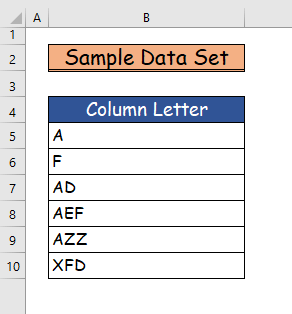
1. Uzante KOLUN-Funkcion
En nia unua aliro, ni faros uzu la KOLONAN-funkcion de Excel por fari kolumnan konvertilon de litero al numero. Trairu la sekvajn paŝojn por kompreni la procezon.
Paŝo 1:
- Antaŭ ĉio,ni uzos la jenan datuman aron por nia laborcelo.
- Ĉi tie, ni uzos la KOLONON-funkcion por du kondiĉoj.
- La unua estas por ekscii la kolumnon. nombro de specifa ĉelo kaj la dua estas por la nuna laborĉelo.
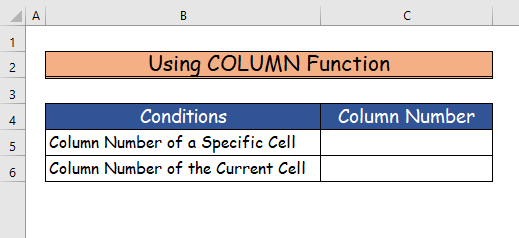
Paŝo 2:
- Due, por ekscii la kolumnon de specifa ĉelo, uzu la jenan formulon de la KOLONA funkcio menciante la ĉelon.
- Ekzemple, ĉi tie ni uzos ĉelon B5 .
=COLUMN(B5) 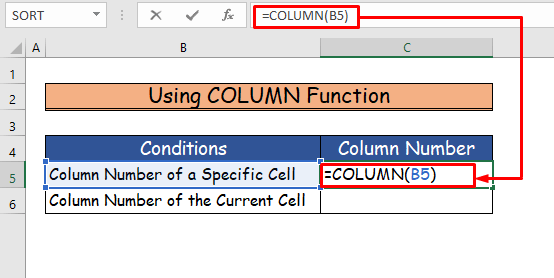
- Tiam, post premado Enigu , vi vidos la kolumnon de la menciita ĉelo, kiu estas kolumno-numero 2 por ĉelo B5 .
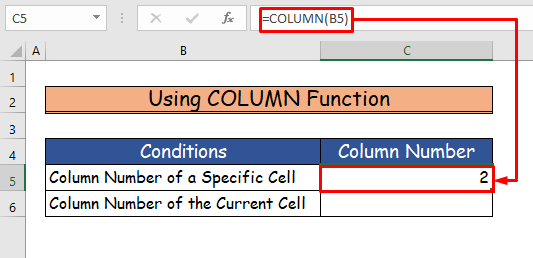
Paŝo 3:
- Sekva, por determini la kolonnumeron de la nuna ĉelo, sur kiu vi laboras, uzu la jenan formulon de la KOLUNO funkcio .
=COLUMN() 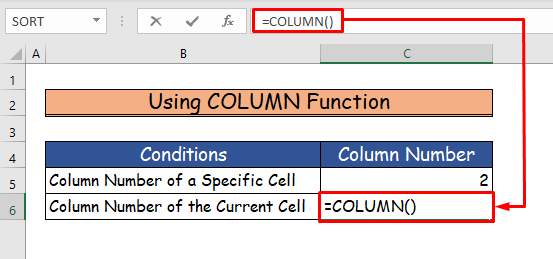
- Post premado de Enigu , vi vidos la kolumnon de th e nuna laborĉelo.
- En nia ekzemplo, kiu estas numero 3 por ĉelo C6 .
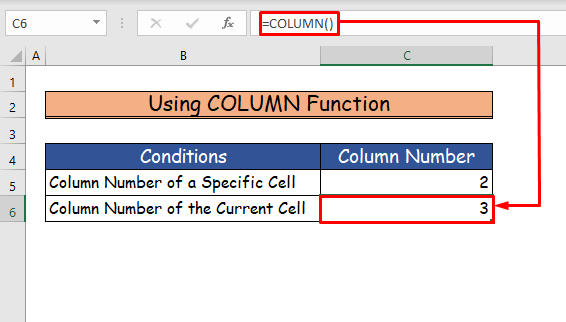
Legu Pli: [Fixitaj] Excel-Kolumnaj Nombroj Anstataŭ Literoj (2 Solvoj)
2 .Kombinante KOLONAN kaj NEREKTAJ Funkcioj
En nia unua alproksimiĝo, vi vidis la uzon de unuopa funkcio por fari kolumnan konvertilon de litero al numero. En la dua metodo, nikombinos la KOLONAN funkcion kun la INDIREKTA funkcio . Por kompreni la tutan proceduron, sekvu la sekvajn paŝojn.
Paŝo 1:
- Antaŭ ĉio, prenu la sekvan datuman aron por apliki la formulojn.
- Ĉi tie, en kolumno B
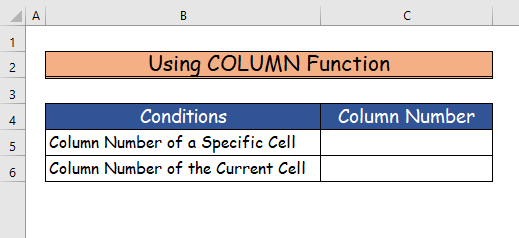 , ni elektos iujn kolumnajn titolojn de A Excel
, ni elektos iujn kolumnajn titolojn de A Excel 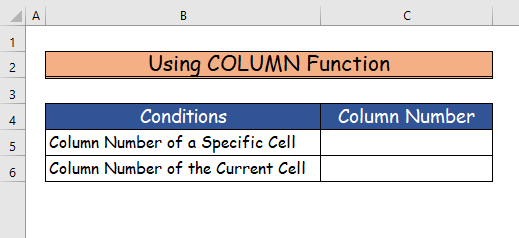 Folio de laboro hazarde, kaj en kolumno C ni ekscios iliajn kolumnombrojn.
Folio de laboro hazarde, kaj en kolumno C ni ekscios iliajn kolumnombrojn.
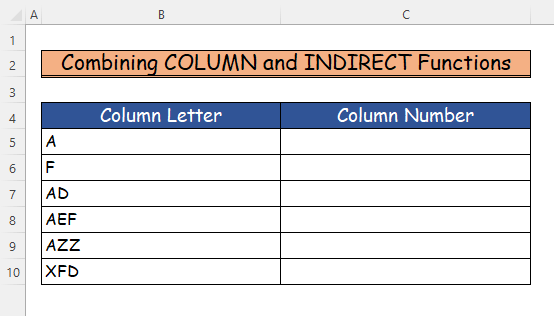
Paŝo 2:
- Due, skribu la jenan formulon en ĉelo C5 , kiu estas la kombinaĵo de la KOLONA funkcio kaj la INDIREKTA funkcio .
=COLUMN(INDIRECT(B5&"1"))
- Ni enigos ĉi tiun formulon en ĉelo C5 por determini la kolonnombron de kolumno A kiu estas en ĉelo B5 .
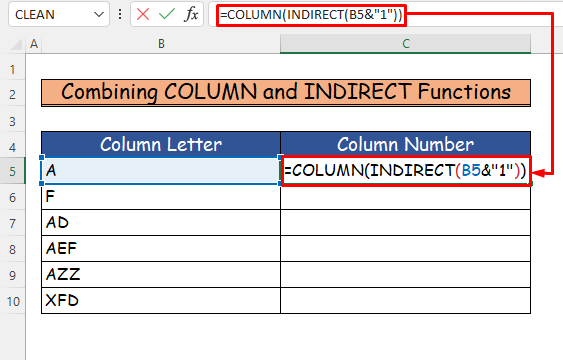
Paŝo 3:
- Tiam premu Enigu kaj vi vidos la kolumnon de kolumno A en ĉelo C5 kiu estas 1 .
- Fine, uzu Aŭtomata plenigo por treni malsupren la formulon por r aliaj ĉeloj.
- Sekve, vi vidos ĉiujn kolumnombrojn en iliaj respektivaj ĉeloj.

- Unue, INDIRECT(“B5”) signifas, ke ĝi prenos la ĉelan valoron de B5 kiu estas A .
- Tiam, INDIRECT(B5&1) ricevas la antaŭaneligo kaj ligas 1 al la eligo de la antaŭa kodo por fari ĝin A1 .
- Fine, KOLONO (INDIRECT(B5&”1″)) montros la kolumnon de ĉelo A1 , kiu estas 1 .
Legu Pli: Kiel Konverti Kolumnan Literon al Nombra Diagramo en Excel (4 Manieroj)
3. Apliki Nevolatilan Formulo
Se vi laboras kun grandega datumaro en Excel, tiam uzi la duan metodon estus tempopostula. Ĉar la INDIREKTA funkcio estas volatila funkcio, kio malrapidigas la laborlibron. En tiu kazo, vi povas uzi la MATCH-funkcion kaj la ADDRESO-funkcion kun la KOLONA funkcio ĉar ili ambaŭ estas volatilaj. Vidu la sekvajn paŝojn por scii pli pri la procezo.
Paŝo 1:
- Unue, en ĉelo C5 notu la jenan formulon.
=MATCH(B5&"1", ADDRESS(1, COLUMN($1:$1), 4), 0) 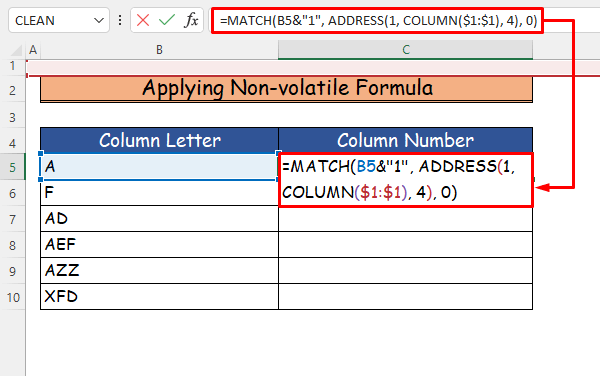
Paŝo 2:
- Tiam, premu Enigu kaj vi vidos la kolumnon de la respektata kolumno.
- Fine trenu la kolumnon. formulo al la malsuperaj ĉeloj de la kolumno por akiri la kolumnombrojn por ĉiuj kolumnaj literoj>
- Antaŭ ĉio, KOLONO($1:$1) reprezentas ĉiujn kolumnojn de la unua vico en la laborfolio.
- Due, ADRESO(1, KOLONON($1) :$1), 4) faros aranĝon de tekstoj kun la unua vico kaj ĉiola kolumnoj de la laborfolio, ekzemple, " A1 ", " B1 " ktp ĝis la laborfolio finiĝas.
- Fine, la formulo MATCH(B5&”1″, ADDRESS(1, COLUMN($1:$1), 4), 0) kongruas kun la ĉelvaloro donita en ĉelo B5 konvertita en ĉelreferencon, kiu estas A1 kaj revenas kie ĝi kongruas en la antaŭa aranĝo.
- Fine, 0 ricevas por trovi ĝustan kongruon en la formulo.
Legu Pli: Kiel Reveni Kolumnan Nombron de Kongruo en Excel (5 Utilaj Manieroj)
4. Ŝanĝi Referencan Stilon
Ĉi tiu procezo konverti kolumno-literojn al kolumnombroj en Excel estas relative facila kaj simpla. Por scii pli pri ĉi tiu procezo, sekvu la sube donitajn paŝojn.
Paŝo 1:
- Unue, vidu la jenan datuman aron.
- Ĉi tie, la referenco en la formulo de ĉelo C5 montras la ĉelan numeron en kolumna litero kiu estas B5 .
- Ni konvertos la kolumnan literon al numero ŝanĝante la referencan ciklon.
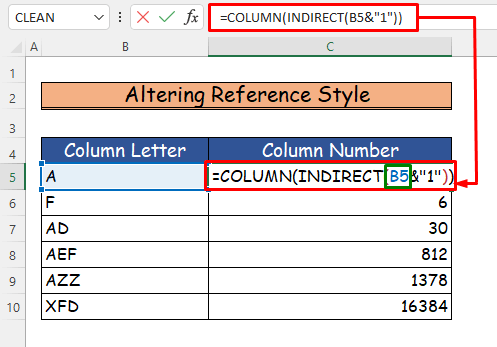
Paŝo 2:
- Por fari tion, unue premu la langeton Dosiero sur la rubando.
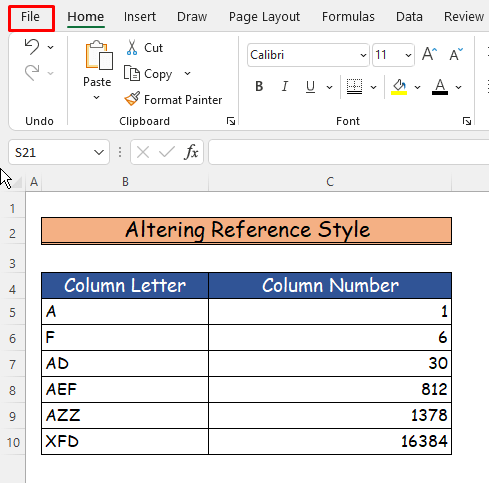
- Tiam elektu la komandon Opcioj .
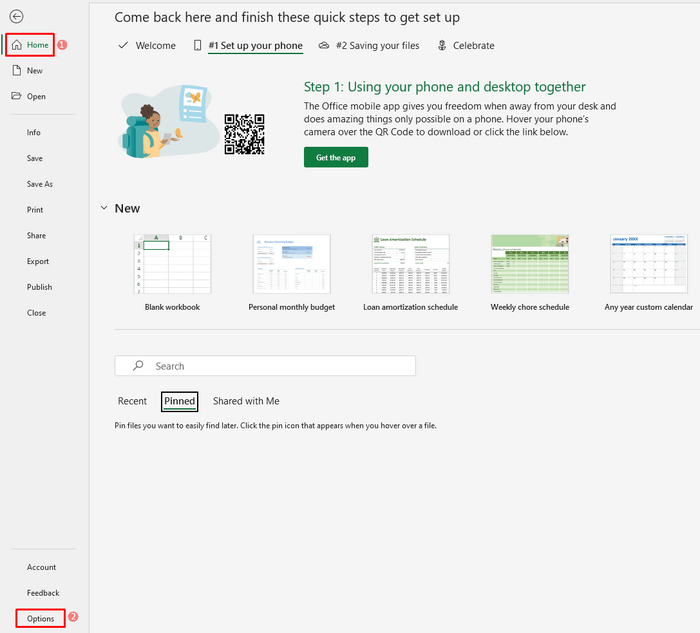
Paŝo 3:
- Trie, post elekto de la komando, vi trovos dialogujon kun nomo Excel Options .
- Tie, el la langeto Formuloj, markula opcio nomita R1C1 referencstilo .
- Fine, premu OK .
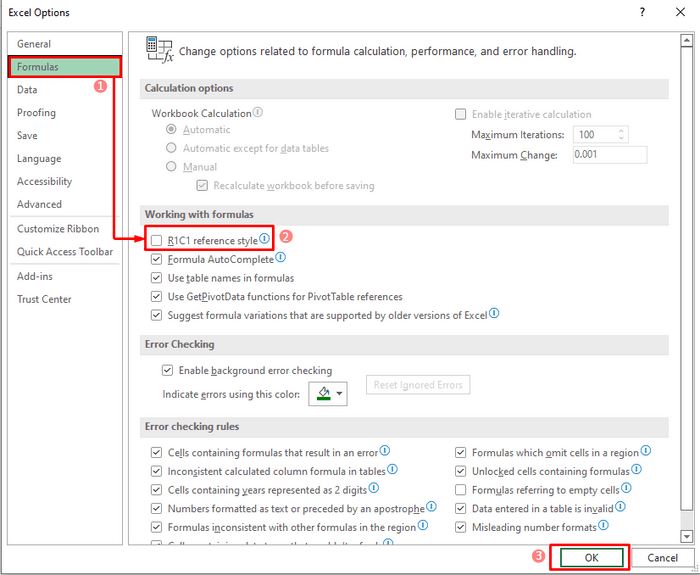
Paŝo 4:
- Fine, vi vidos, ke via laborfolio havos la R1C1 referencstilon , en kiu la kolumnoj de la laborfolio transformiĝos al nombraj valoroj.
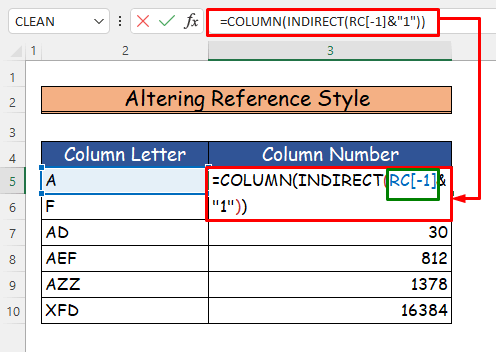
Legu Pli: Kiel Ŝanĝu Kolumnan Nomon de ABC al 1 2 3 en Excel
5. Apliki VBA por Konverti Kolumnan Literon al Nombro en Excel
En nia lasta metodo, ni aplikos Vidan Bazoj por Apliko (VBA) . Aplikante VBA , ni povas determini la kolumnan numeron post enmetado de la kolumna litero en la kodon. Trairu la sekvajn paŝojn por kompreni la proceduron.
Paŝo 1:
- Unue, ni uzos la jenan datuman aron por apliki VBA .
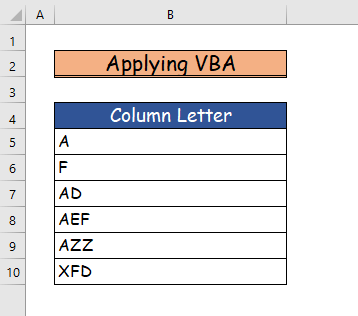
Paŝo 2:
- Tiam elektu la Vidan Baza komando de la grupo Kodo en la Ellaboranto langeto.
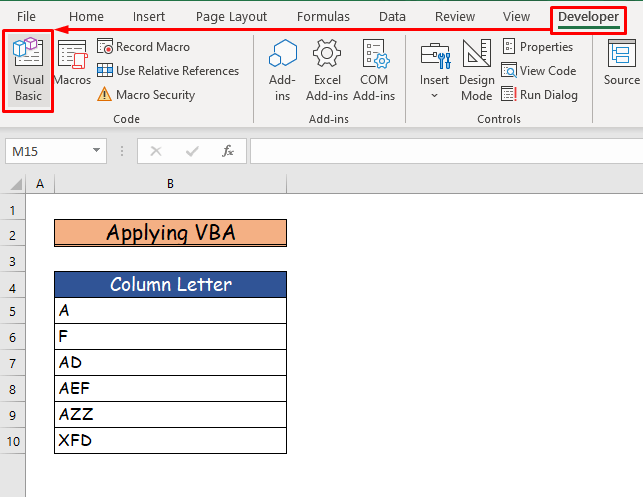
Paŝo 3:
- Trie, la skatolo por enmeti la kodon malfermiĝos post elekto de la Visaul Basic komando.
- El la skatolo, elektu la komandon Modulo en la Enmeti langeto.
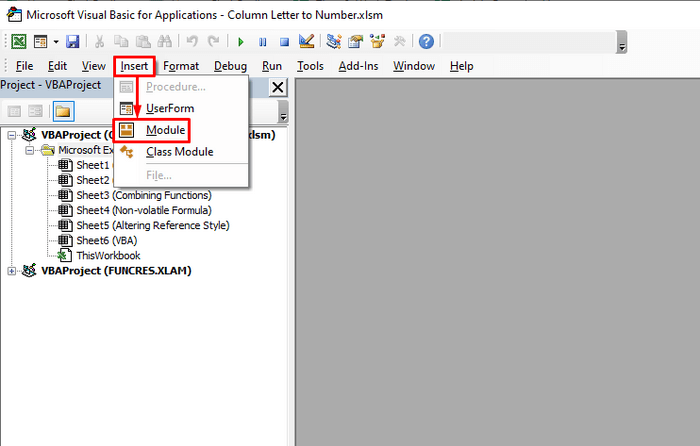
Paŝo 4:
- Kvare, kopiu la sekvan VBA-Kodon kaj algluu ĝin en la Modulo .
- Ĉi tie, ni enigos la kolumnan literon XFD por eltrovi ĝian kolumnnumeron.
8578
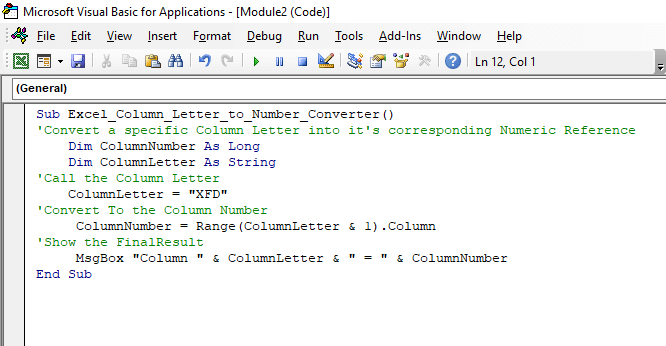
- Tiam konservu la ĉi-supran kodon kaj premu la ludbutono por aktivigi ĝin.
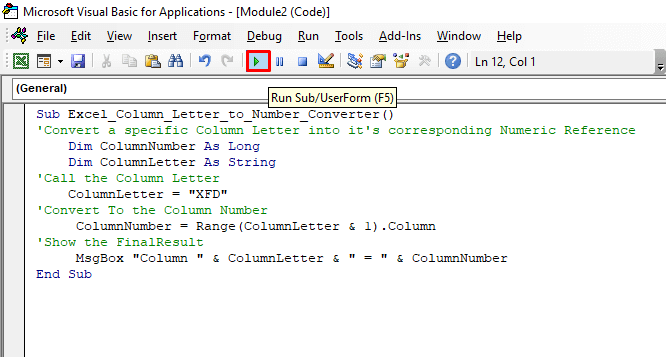
Paŝo 5:
- Fine, post ludi la kodon vi faros vidu la respondan kolumnon de XFD kiu estas 16384 .
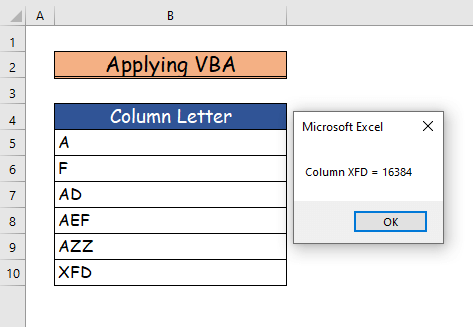
- Vi povas ruli ĉi tiun kodon ankaŭ por aliaj kolumnaj literoj kaj trovi ilian respektivan kolumnumeron.
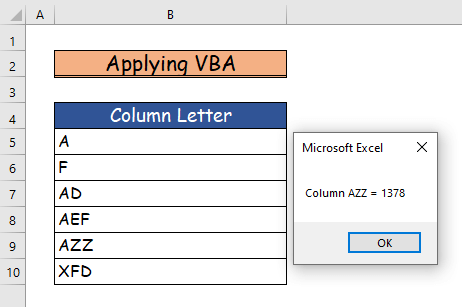
Legu Pli: Excel VBA: Agordu Gamon laŭ Vico kaj Kolumna Nombro (3 Ekzemploj)
Konkludo
Jen la fino de ĉi tiu artikolo. Mi esperas, ke vi trovos ĉi tiun artikolon utila. Post legado de ĉi tiu artikolo, vi povos krei kolumnan konvertilon de Excel letero al nombro per iu ajn el la metodoj. Bonvolu dividi ajnajn pliajn demandojn aŭ rekomendojn kun ni en la sekcio de komentoj sube.

